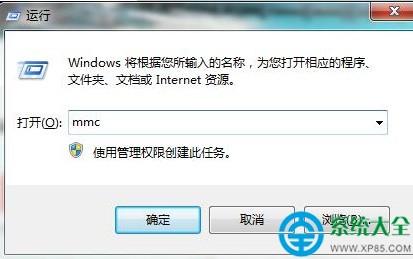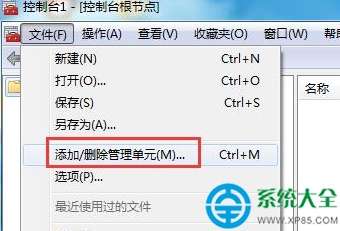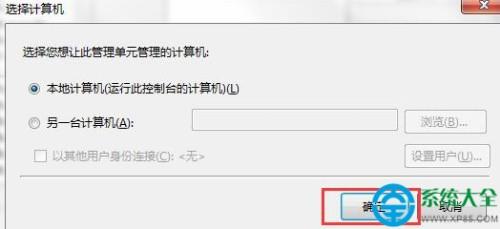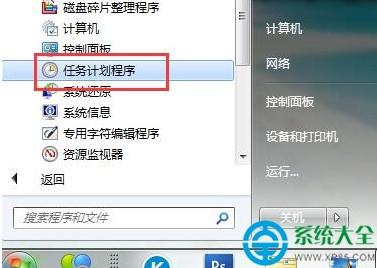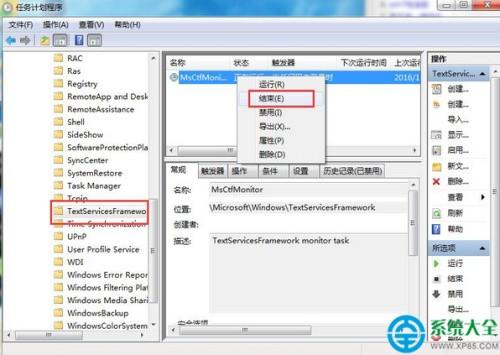Win7玩极品飞车10非常卡怎么办
03-20
Win7玩极品飞车10非常卡怎么办
1、按win+r打开运行窗口,输入mmc,如图所示:
2、在界面中,点击右上角“文件”→添加/删除管理单元,如图所示:
3、接着在窗口中,找到并打开任务计划程序,接着在界面中点击确定即可,如图所示:
4、然后点击开始图标→附件→系统工具→任务计划程序,如图所示:
5、紧接这在窗口中,打开“任务计划程序(本地)”-“任务计划程序库”-“MIcrosoft”-“Windows”-
“TextServicesFramework”,然后右侧 鼠标右键选择结束即可,如图所示: